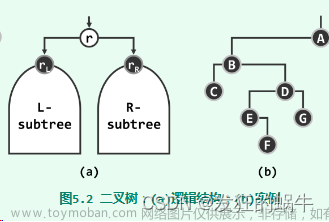一、Scaffold属性
Flutter Scaffold 是一个用于构建基本用户界面的布局组件。它提供了许多属性,使得开发者能够轻松地创建一个完整的屏幕布局。以下是 Flutter Scaffold 的一些主要属性:
- appBar:定义应用的顶部导航栏。通常,它包含标题、返回按钮和其他导航控件。
- body:应用程序的主要内容区域。在此处添加你的页面内容,如文本、图像、按钮等。
- bottomNavigationBar:定义底部导航栏。通常包含多个
BottomNavigationBarItem,用于在不同页面之间切换。 - floatingActionButton:定义浮动操作按钮。通常用于执行主要操作,如添加、编辑或删除等。
- floatingActionButtonLocation:定义浮动操作按钮的位置。可以是
FloatingActionButtonLocation.start、FloatingActionButtonLocation.end
或 FloatingActionButtonLocation.center。 - drawer:定义侧边抽屉菜单。通常包含 DrawerHeader 和 ListView,用于显示菜单项。
- endDrawer:定义右侧抽屉菜单。与 drawer 类似,但位于屏幕的右侧。
- bottomSheet:定义底部抽屉菜单。通常包含 ListView,用于显示菜单项。
- persistentFooterButtons:定义在页面底部显示的一组按钮。这些按钮在滚动时保持固定。
- backgroundColor:设置 Scaffold 的背景颜色。
- resizeToAvoidBottomInset:一个布尔值,用于控制 Scaffold
是否自动调整其主体内容区域以避免屏幕底部的遮挡,例如 Android 设备上的导航栏。 - primary:定义 Scaffold 的主题颜色。通常与 appBar 和其他组件的颜色相匹配。
这些属性仅仅是 Flutter Scaffold 的一部分。你可以根据需要自定义 Scaffold,以满足你的应用程序需求。
以下是如何使用Flutter Scaffold的简单示例:
首先,确保在pubspec.yaml文件中添加了Flutter依赖项:
yaml
dependencies:
flutter:
sdk: flutter
在Dart代码中导入Flutter包:
import 'package:flutter/material.dart';
使用Scaffold构建应用程序的基本布局结构:
void main() {
runApp(MyApp());
}
class MyApp extends StatelessWidget {
@override
Widget build(BuildContext context) {
return MaterialApp(
title: 'Flutter Scaffold Example',
home: Scaffold(
appBar: AppBar(
title: Text('Flutter Scaffold'),
),
body: Center(
child: Text('Hello, Flutter Scaffold!'),
),
),
);
}
}
在这个示例中,我们创建了一个简单的应用程序,其中包含一个顶部应用栏(AppBar)和一个居中的文本(Text)。
你还可以在Scaffold中添加其他组件,例如底部导航栏(BottomNavigationBar)和抽屉菜单(Drawer)。以下是一个包含底部导航栏的示例:
class MyApp extends StatelessWidget {
@override
Widget build(BuildContext context) {
return MaterialApp(
title: 'Flutter Scaffold Example',
home: Scaffold(
appBar: AppBar(
title: Text('Flutter Scaffold'),
),
body: Center(
child: Text('Hello, Flutter Scaffold!'),
),
bottomNavigationBar: BottomNavigationBar(
items: const <BottomNavigationBarItem>[
BottomNavigationBarItem(
icon: Icon(Icons.home),
label: 'Home',
),
BottomNavigationBarItem(
icon: Icon(Icons.search),
label: 'Search',
),
BottomNavigationBarItem(
icon: Icon(Icons.settings),
label: 'Settings',
),
],
),
),
);
}
}
这个示例中添加了一个底部导航栏,其中包含三个选项:Home、Search和Settings。你可以根据需要自定义这些选项。
二、TabBar
TabBar 是 Flutter 中的一个组件,用于实现选项卡切换功能。
要创建一个简单的 TabBar,您可以按照以下步骤进行操作:
首先,确保您已经安装了 Flutter 并设置了开发环境。
在您的 Flutter 项目中,创建一个新的 Dart 文件,例如 main.dart。
在 main.dart 文件中,导入 Flutter 库和其他所需库:
import 'package:flutter/material.dart';
创建一个 TabController 实例,用于控制选项卡的切换:
final TabController tabController = TabController(length: 3, vsync: this);
创建一个 TabBar 实例,并将 TabController 传递给它:
TabBar tabBar = TabBar(
controller: tabController,
tabs: [
Tab(text: 'Tab 1'),
Tab(text: 'Tab 2'),
Tab(text: 'Tab 3'),
],
);
创建一个 TabBarView 实例,它将根据当前选中的选项卡显示相应的内容:
TabBarView tabBarView = TabBarView(
controller: tabController,
children: [
Center(child: Text('Content of Tab 1')),
Center(child: Text('Content of Tab 2')),
Center(child: Text('Content of Tab 3')),
],
);
将 tabBar 和 tabBarView 添加到 Scaffold 的 appBar 和 body 属性中:
void main() {
runApp(MaterialApp(
home: Scaffold(
appBar: AppBar(
bottom: tabBar,
),
body: tabBarView,
),
));
}
现在,您已经创建了一个简单的 Flutter TabBar。您可以根据需要自定义 TabBar 和 TabBarView 的样式和内容。
三、路由
在 Flutter 中,路由(router)是指应用程序内页面之间的导航。Flutter 提供了一种简洁的方式来管理应用程序的页面导航,即 Navigator 和 Route。
Navigator:Navigator 是一个管理路由的 Widget,它提供了一种在应用程序内页面之间导航的简单方法。你可以通过调用 Navigator 的方法(如 push、pop 等)来导航到不同的页面。
Route:Route 是一个抽象类,用于表示应用程序中的页面。你可以通过继承 Route 类来创建自定义的路由,或者使用 Flutter 提供的一些预定义路由,如 MaterialPageRoute 和 CupertinoPageRoute。
下面是一个简单的 Flutter 路由示例:
import 'package:flutter/material.dart';
void main() {
runApp(MyApp());
}
class MyApp extends StatelessWidget {
@override
Widget build(BuildContext context) {
return MaterialApp(
title: 'Flutter Demo',
home: MyHomePage(),
);
}
}
class MyHomePage extends StatelessWidget {
@override
Widget build(BuildContext context) {
return Scaffold(
appBar: AppBar(
title: Text('Flutter Demo'),
),
body: Center(
child: RaisedButton(
child: Text('Go to Details Page'),
onPressed: () {
Navigator.push(
context,
MaterialPageRoute(builder: (context) => DetailsPage()),
);
},
),
),
);
}
}
class DetailsPage extends StatelessWidget {
@override
Widget build(BuildContext context) {
return Scaffold(
appBar: AppBar(
title: Text('Details Page'),
),
body: Center(
child: RaisedButton(
child: Text('Go back'),
onPressed: () {
Navigator.pop(context);
},
),
),
);
}
}
在这个示例中,我们有两个页面:MyHomePage 和 DetailsPage。当用户点击 MyHomePage 上的按钮时,应用程序会导航到 DetailsPage。当用户点击 DetailsPage 上的按钮时,应用程序会返回到 MyHomePage。
这只是 Flutter 路由的基本使用。Flutter 提供了更多的路由功能,如命名路由、自定义过渡效果等,以满足各种应用程序的需求。
四、AlertDialog、SimpleDialog、showM…
AlertDialog:AlertDialog是一个模态对话框,通常用于向用户显示重要信息或需要用户进行决策。对话框通常包含一个标题、内容、一个或多个按钮以及可选的图标。AlertDialog可以包含一个或多个输入框,用于收集用户输入。
SimpleDialog:SimpleDialog是一种简单的对话框,用于从一组选项中让用户选择一个。它包含一个标题、内容以及一个或多个选项。用户通过点击选项来进行选择。
showModalBottomSheet:showModalBottomSheet(通常简称为showM)是一种模态底部操作栏,用于显示一个可滚动的列表,其中包含一些选项或操作。它通常用于在屏幕底部显示一组相关操作,例如在照片应用中的编辑功能。
在Flutter中,您可以使用showDialog或showModalBottomSheet方法来显示这些对话框。这些方法通常需要传递一个构建器函数,该函数用于创建对话框的UI。以下是一个简单的示例,展示了如何在Flutter中使用AlertDialog和showModalBottomSheet:
import 'package:flutter/material.dart';
void main() {
runApp(MyApp());
}
class MyApp extends StatelessWidget {
@override
Widget build(BuildContext context) {
return MaterialApp(
home: HomePage(),
);
}
}
class HomePage extends StatelessWidget {
@override
Widget build(BuildContext context) {
return Scaffold(
appBar: AppBar(title: Text('My App')),
body: Center(
child: ElevatedButton(
child: Text('Show Alert Dialog'),
onPressed: () {
showDialog(
context: context,
builder: (BuildContext context) {
return AlertDialog(
title: Text('Alert Dialog'),
content: Text('This is an alert dialog.'),
actions: [
TextButton(
child: Text('OK'),
onPressed: () {
Navigator.of(context).pop();
},
),
],
);
},
);
},
),
),
floatingActionButton: FloatingActionButton(
child: Icon(Icons.add),
onPressed: () {
showModalBottomSheet(
context: context,
builder: (BuildContext context) {
return Container(
height: 200,
child: ListView.builder(
itemCount: 5,
itemBuilder: (BuildContext context, int index) {
return ListTile(
title: Text('Option $index'),
onTap: () {
Navigator.of(context).pop();
},
);
},
),
);
},
);
},
),
);
}
}
这个示例展示了如何在Flutter应用中使用AlertDialog和showModalBottomSheet。当用户点击“Show Alert Dialog”按钮时,将显示一个包含标题、内容和OK按钮的AlertDialog。当用户点击“Add”按钮时,将显示一个包含5个选项的底部操作栏。
五、PageView
PageView 是 Flutter 中的一个 Widget,用于创建水平滑动的页面视图。它允许用户通过滑动来切换页面。PageView 通常与 PageController 一起使用,以实现对页面切换的控制。以下是一个简单的 PageView 示例:
import 'package:flutter/material.dart';
void main() {
runApp(MyApp());
}
class MyApp extends StatelessWidget {
@override
Widget build(BuildContext context) {
return MaterialApp(
home: Scaffold(
appBar: AppBar(
title: Text('PageView Example'),
),
body: PageView(
children: [
Container(
color: Colors.red,
child: Center(child: Text('Page 1')),
),
Container(
color: Colors.blue,
child: Center(child: Text('Page 2')),
),
Container(
color: Colors.green,
child: Center(child: Text('Page 3')),
),
],
),
),
);
}
}
在这个例子中,我们创建了一个简单的 PageView,包含三个页面。每个页面都有一个不同的背景颜色和一个文本标签。用户可以通过左右滑动来切换页面。
注意:为了更好地控制 PageView,您可能需要使用 PageController。例如,如果您想要实现自动播放页面切换效果,可以使用 PageController 和 Timer 结合。
六、Key
在 Flutter 中,Key 是一个用于标识 Widget 的属性。它可以帮助开发者在构建复杂的 UI 结构时,跟踪和操作特定的 Widget。Key 主要用于以下场景:
查找和操作 Widget:通过使用 Key,您可以在 Widget 树中查找和操作特定的 Widget。这对于修改或更新 UI 中的某个特定部分非常有用。
动画:在 Flutter 中,动画通常涉及对 Widget 的属性进行更改。Key 提供了一种在 Widget 树中查找和更新特定 Widget 的方法,从而可以更轻松地进行动画。
性能优化:当构建复杂的 Widget 树时,使用 Key 可以帮助 Flutter 识别哪些 Widget 需要重建,哪些不需要。这有助于提高性能,特别是在列表滚动时。
在 Flutter 中,有多种类型的 Key,包括:
ValueKey: 通过值来标识 Widget。通常用于标识具有唯一值的 Widget,例如列表项的 ID。
final key = ValueKey(myUniqueValue);
ObjectKey: 通过对象实例来标识 Widget。通常用于标识具有唯一对象的 Widget,例如数据库记录。
final key = ObjectKey(myUniqueObject);
UniqueKey: 自动生成一个唯一的键值。这在需要唯一键但不关心具体值的情况下很有用。
final key = UniqueKey();
GlobalKey: 用于在整个 Widget 树中查找 Widget。通常用于在父 Widget 中查找子 Widget。
final key = GlobalKey();
要使用 Key,只需将其分配给 Widget,如下所示:
MyWidget(
key: key,
// other properties
)
然后,您可以使用该 Key 来查找并操作 Widget。例如,使用 GlobalKey:
final myGlobalKey = GlobalKey();
// …
final myWidget = myGlobalKey.currentWidget;
请注意,使用 Key 时要小心,因为滥用它们可能导致性能问题。例如,在构建大型列表时,使用 GlobalKey 可能会导致性能下降。在这种情况下,请考虑使用索引或其他方法来访问和操作列表项。
七、AnimatedList
AnimatedList是Flutter中用于创建动画列表的组件。它可以在列表项添加、删除或移动时自动为这些操作添加动画效果。这使得应用程序的交互更加流畅和自然。
要使用AnimatedList,首先需要在pubspec.yaml文件中添加flutter/animation依赖:
yaml
dependencies:
flutter:
sdk: flutter
flutter/animation:
sdk: flutter
然后,在Dart代码中导入flutter/animation.dart库:
import 'package:flutter/animation.dart';
接下来,创建一个AnimatedListState对象并将其添加到StatefulWidget的state属性中。然后,在initState方法中设置AnimatedListState的initialItemCount属性,以确保在构建列表时已经知道要显示的项目数量。
class MyAnimatedList extends StatefulWidget {
@override
_MyAnimatedListState createState() => _MyAnimatedListState();
}
class _MyAnimatedListState extends State<MyAnimatedList> with TickerProviderStateMixin {
late final AnimationController _controller = AnimationController(
vsync: this,
duration: const Duration(milliseconds: 300),
);
@override
void initState() {
super.initState();
_controller.forward();
}
@override
void dispose() {
_controller.dispose();
super.dispose();
}
@override
Widget build(BuildContext context) {
return AnimatedList(
key: const Key('myAnimatedList'),
initialItemCount: 10,
itemBuilder: (context, index, animation) {
return SizeTransition(
sizeFactor: animation,
child: ListTile(
title: Text('Item ${index + 1}'),
),
);
},
);
}
}
在这个例子中,AnimatedList的itemBuilder回调函数用于构建每个列表项。SizeTransition是一个动画效果,用于在项目添加或删除时平滑地调整项目的大小。
要添加或删除项目,请使用AnimatedListState的insertItem和removeItem方法。这些方法将自动触发动画效果。例如:文章来源:https://www.toymoban.com/news/detail-632628.html
void _addItem() {
final int newItemIndex = widget.items.length;
setState(() {
widget.items.add('New item');
});
_controller.forward();
}
void _removeItem(int index) {
setState(() {
widget.items.removeAt(index);
});
_controller.forward();
}
这些方法在更新列表数据后,调用_controller.forward()方法来触发动画效果。文章来源地址https://www.toymoban.com/news/detail-632628.html
八、动画
- 补间动画(Tween
Animation):补间动画是一种基于两个关键帧之间插值的动画。Flutter提供了Tween和AnimationController类来实现补间动画。通过Tween,你可以定义两个关键帧之间的插值,而AnimationController则负责控制动画的播放、暂停和停止。 - 物理动画(Physics-based
Animation):物理动画是基于现实世界中的物理规律创建的动画。Flutter提供了Physics类来实现物理动画。通过Physics,你可以定义物体的质量、摩擦力、弹力等属性,从而实现逼真的物理效果。 - 自定义动画(Custom
Animation):自定义动画允许你根据需要创建自己的动画效果。Flutter提供了AnimatedBuilder和AnimatedWidget类来实现自定义动画。AnimatedBuilder允许你在动画过程中根据动画值更新UI,而AnimatedWidget则允许你创建自己的动画组件。 - Hero动画:Hero动画是一种在两个不同界面之间平滑过渡的动画效果。Flutter提供了Hero
widget来实现Hero动画。通过Hero,你可以在用户点击一个元素后,在两个界面之间平滑地过渡该元素。 - 动画列表(AnimatedList):动画列表是一种可以自动更新列表项的动画组件。Flutter提供了AnimatedList
widget来实现动画列表。通过AnimatedList,你可以在用户插入、删除或更新列表项时,自动播放动画效果。 - 动画转换(AnimatedSwitcher):动画转换是一种可以在两个子组件之间平滑切换的动画组件。Flutter提供了AnimatedSwitcher
widget来实现动画转换。通过AnimatedSwitcher,你可以在用户切换两个子组件时,自动播放动画效果。
到了这里,关于【第五章 flutter学习之flutter进阶组件-下篇】的文章就介绍完了。如果您还想了解更多内容,请在右上角搜索TOY模板网以前的文章或继续浏览下面的相关文章,希望大家以后多多支持TOY模板网!